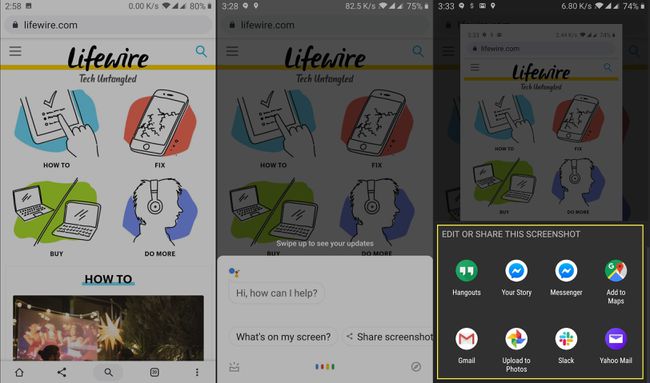Hogyan készítsünk képernyőképet Androidon
Sokszor előfordulhat, hogy megoszthat valamit egy barátjával, amit a telefonján talált, vagy egyszerűen csak el szeretné menteni egy későbbi időpontra, például egy másolatot az utazási útvonaláról. Használni a Android A képernyőkép funkció segítségével könnyen másolatot készíthet a képernyőn látott dolgokról, így gyorsan elmentheti az információkat eszközére, vagy elküldheti egy barátjának. Szerencsére könnyen használható eszköz. A következőképpen készíthet képernyőképet Android telefonokon, többféle módszerrel.
Az Androidon képernyőképek készítésének ezek a lépései a legtöbb eszközre vonatkoznak, beleértve a következőket is Google Pixel telefonok, az Android legújabb verzióit futtató telefonok, sőt még Android táblagépek is. Ezen technikák közül néhány Samsung készülékeken is működik, de érdemes tudni hogyan készítsünk képernyőképeket Samsung készülékeken.
Képernyőkép készítése Androidon: 1. hardvermódszer
Nyomja meg és tartsa lenyomva a gombot Erő és Lehalkít gombokat körülbelül egy másodpercig.
Várja meg, amíg a kijelző válaszol, és megerősíti, hogy a képernyőkép elkészült. Ha a hang be van kapcsolva, a fényképezőgép zárhangja hallható.
Tekintse át a képernyőképet úgy, hogy megkeresi az értesítési panelen. Innen könnyedén megoszthatja vagy törölheti.
Képernyőkép készítése Androidon: 2. hardvermódszer
Ha a bekapcsoló és a hangerő csökkentése gombok egyidejű megnyomása nehézkes, alternatív módszerrel készíthet képernyőképet Androidon. Ez azonban nem olyan gyors, ezért ha egy videó egy adott pontjáról szeretne képernyőképet készíteni, a felkészüléshez tekerje vissza.
Tartsa lenyomva a Erő gombot körülbelül egy másodpercig, amíg egy menü meg nem jelenik.
Válaszd ki a Képernyőkép opciót a felugró menüből.
-
Tekintse át a képernyőképet úgy, hogy megkeresi az értesítési panelen.
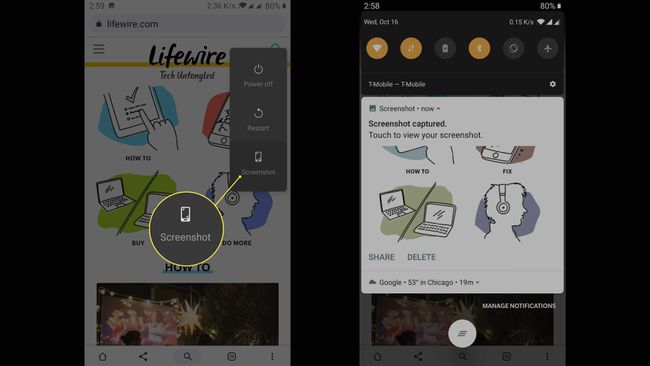
Képernyőkép készítése Androidon: Kihangosítás a Google Asszisztenssel
Végül, ha képernyőképet szeretne készíteni a telefonján anélkül, hogy meg kellene érintenie, az Android legújabb verziói lehetővé teszik ezt a Google Asszisztens. Tehát van egy kihangosított módja a képernyőrögzítésnek Androidon. Csak meg kell győződnie arról, hogy megvan állítsa be a Google Asszisztenst a képernyőhöz való hozzáféréssel rendelkező eszközén. Ez a módszer időbeli trükkös is, ezért jobb statikus látványt tartalmazó képernyőképek készítésére, mint videókra.
Aktiválja a Google Asszisztenst hangutasítással (alapértelmezett: "OK, Google"). Ezzel megjelenik a Google Asszisztens fedvénye a képernyőn, de ez nem lesz a képernyőkép része.
Mondja a Google Asszisztensnek:Készítsen képernyőképet." A Google Asszisztens képernyőképet készít a fedvény alatti képernyőről. Ha videót játszik le, akkor a videó szüneteltetheti. A YouTube esetében a Google Assistant szünetelteti a videót, és a lejátszásvezérlőket a képernyőre hozza, de a képernyőképen nem szerepelnek a lejátszásvezérlők.
-
Válasszon a műveleti lehetőségek közül. A Google Asszisztens nem menti automatikusan a képernyőképet, így Önnek vagy szüksége lesz rá Feltöltés a Fotókba, Mentés a Drive-ra, vagy válasszon másik lehetőséget a közvetlen megosztáshoz.